I 8 modi migliori per risolvere il riavvio di iPhone in modo casuale
Varie / / June 10, 2022
iOS è generalmente considerato il sistema operativo più stabile per smartphone. Tuttavia, ciò non significa che un iPhone non abbia bug o problemi. Potresti affrontare problemi con la correzione automaticat sulla tastiera, o servizi di localizzazione non funzionanti il tuo iPhone. Un altro problema simile è il riavvio casuale dell'iPhone.

Se stai affrontando riavvii casuali durante l'utilizzo del tuo iPhone, può rovinare l'intera esperienza. Non sarai in grado di utilizzare correttamente il telefono poiché qualsiasi lavoro che potresti eseguire verrà interrotto se il tuo iPhone si riavvia. Se affronti il problema, ecco alcuni semplici modi per riparare il riavvio casuale di iPhone.
1. Cancella tutte le app dalla memoria e forza il riavvio del tuo iPhone
Uno dei motivi per cui il tuo iPhone potrebbe riavviarsi in modo casuale è la mancanza di memoria libera. Un iPhone ha memoria o RAM limitata e, se non c'è abbastanza RAM libera, potrebbe causare il crash del sistema.

Puoi assicurarti RAM libera sufficiente sul tuo iPhone cancellando tutte le app dalla barra delle app recenti. Quindi, forza il riavvio del tuo iPhone seguendo questi passaggi.
Per iPhone 6s o precedenti:
Tieni premuti contemporaneamente il pulsante Home e il pulsante di accensione. Rilasciali quando vedi il logo Apple sullo schermo.
Per iPhone 7:
Tieni premuto il tasto Volume giù e il pulsante di accensione. Rilasciali quando vedi il logo Apple sullo schermo.
Per iPhone 8 e versioni successive:
Premi e rilascia il tasto Volume su, premi e rilascia il tasto Volume giù, quindi tieni premuto il pulsante laterale/Accensione finché non vedi il logo Apple sullo schermo.
2. Aggiorna tutte le app dall'App Store
Un'app vecchia o obsoleta può causare problemi con il tuo iPhone. Quindi, aggiorna tutte le app sul tuo iPhone all'ultima versione tramite l'App Store. Ecco come puoi farlo.
Passo 1: Apri l'App Store sul tuo iPhone e tocca la tua foto nell'angolo in alto a destra dell'app.

Passo 2: Ora vedrai tutte le app che richiedono un aggiornamento. Aggiorna tutte le app manualmente. Oppure usa pull per aggiornare il gesto per ottenere l'opzione Aggiorna tutto.

3. Installa l'ultima versione di iOS sul tuo iPhone
La maggior parte delle volte quando il tuo iPhone si riavvia automaticamente, il problema riguarda il software sul telefono. La versione iOS sul tuo iPhone potrebbe avere alcuni bug che causano un comportamento anomalo dell'iPhone. Aggiorna il tuo iPhone all'ultima versione di iOS per correggere eventuali bug. Ecco come farlo.
Passo 1: Apri l'app Impostazioni sul tuo iPhone e seleziona Generali.

Passo 2: Tocca Aggiornamento software.
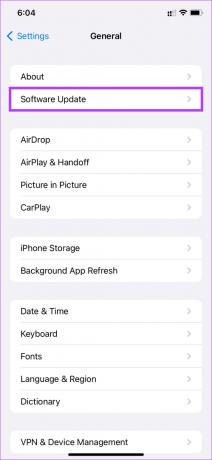
Passaggio 3: Se è disponibile un nuovo aggiornamento per il tuo iPhone, apparirà su quella schermata. Tocca "Scarica e installa" e attendi il completamento dell'installazione.
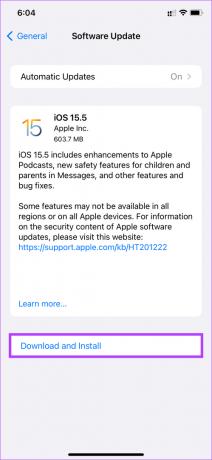
4. Passa alla versione stabile di iOS se sei in beta
Le versioni beta di iOS potrebbero darti più funzionalità e farti stare al passo con i tempi. Tuttavia, la possibilità di bug ed errori come riavvii casuali sulle versioni beta è sempre alta. Se hai utilizzato la versione beta di iOS sul tuo iPhone, torna alla versione stabile. Ecco come farlo.
Passo 1: Apri l'app Impostazioni sul tuo iPhone e tocca Generali.

Passo 2: Scorri verso il basso e seleziona VPN e gestione dei dispositivi.

Passaggio 3: Tocca Profilo beta iOS.
Passaggio 4: Seleziona Rimuovi profilo.

Ogni volta che è disponibile la versione stabile di quel particolare software, avrai un'opzione per aggiornare il tuo iPhone. Puoi anche ripristina il tuo iPhone, che cancellerà tutti i dati sul tuo iPhone.
5. Controlla iPhone Analytics per trovare app problematiche
Apple offre agli utenti uno strumento di analisi integrato su iOS per rilevare app o funzioni che causano problemi su iPhone. Puoi utilizzare questo strumento per rilevare eventuali app malfunzionanti e quindi disinstallarlo per assicurarti che iPhone non si riavvii in modo casuale. Ecco come usarlo.
Passo 1: Apri l'app Impostazioni sul tuo iPhone e scorri verso il basso fino alla sezione Privacy.

Passo 2: Seleziona Analisi e miglioramenti nella parte inferiore dello schermo.

Passaggio 3: Ora tocca Dati analitici.

Sfoglia l'elenco per individuare eventuali nomi di app.

Se trovi una singola app con più voci in questo elenco, potrebbe significare che l'app sta causando problemi. Disinstalla l'app dal tuo iPhone e il problema di riavvio casuale dovrebbe essere risolto.
6. Libera spazio di archiviazione sul tuo iPhone
Oltre a assicurarti di avere RAM libera sul tuo iPhone, è anche importante verificare se disponi di spazio di archiviazione gratuito adeguato. Questo per garantire che i file di sistema importanti abbiano spazio di archiviazione sufficiente e che le app possano funzionare correttamente memorizzando i dati rilevanti sul telefono. Ecco come controllare lo spazio di archiviazione rimanente sul tuo iPhone.
Passo 1: Vai all'app Impostazioni sul tuo iPhone e seleziona Generali.

Passo 2: Tocca Informazioni su.
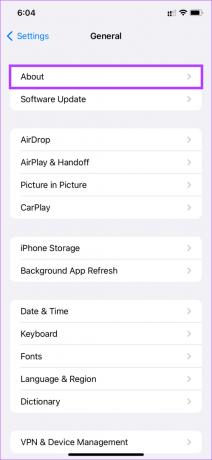
Passaggio 3: La capacità visualizzata accanto a Disponibile indicherà lo spazio di archiviazione gratuito.
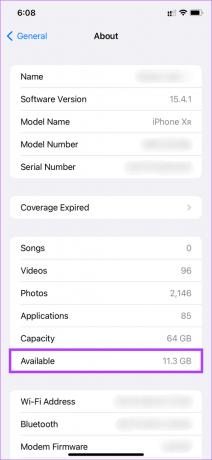
Se lo spazio di archiviazione disponibile è insufficiente, elimina alcuni file dal tuo iPhone come foto, video, app, ecc. che dovrebbe aiutare la causa.
7. Ripristina le impostazioni sul tuo iPhone
Prima di ripristinare le impostazioni di fabbrica del dispositivo, c'è un'ultima opzione che puoi provare. Il ripristino delle impostazioni del tuo iPhone potrebbe aiutare a risolvere questo problema se un'impostazione integrata causa il problema di riavvio casuale sul tuo iPhone. Ecco come ripristinare le impostazioni predefinite del tuo iPhone.
Passo 1: Apri l'app Impostazioni sul tuo iPhone e tocca Generali.

Passo 2: Scorri verso il basso fino alla fine della pagina e seleziona "Trasferisci o ripristina iPhone".

Passaggio 3: Tocca Ripristina.
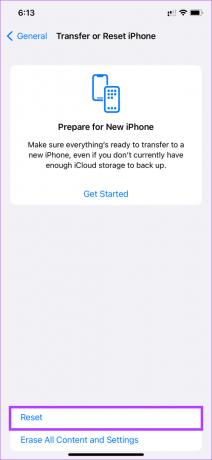
Passaggio 4: Quindi, seleziona Ripristina tutte le impostazioni.

Passaggio 5: Inserisci il tuo passcode per ripristinare tutte le impostazioni.

8. Ripristina le impostazioni di fabbrica del tuo iPhone
Questa è la soluzione finale se nient'altro funziona. Se il tuo iPhone continua a riavviarsi in modo casuale anche dopo aver seguito tutti i passaggi precedenti, è ora di ripristinarlo alle impostazioni di fabbrica e configurarlo da zero per vedere se ciò risolve il problema. Nota che questo passaggio cancellerà tutti i tuoi dati, quindi è meglio farlo fai un backup del tuo iPhone prima di procedere oltre. Ecco come farlo.
Passo 1: Apri l'app Impostazioni sul tuo iPhone e tocca Generali.

Passo 2: Scorri verso il basso fino alla fine della pagina e seleziona "Trasferisci o ripristina iPhone".

Passaggio 3: Tocca "Cancella tutto il contenuto e le impostazioni".

Passaggio 4: Quindi, tocca Continua.

Passaggio 5: Inserisci il tuo passcode seguito dalla password per il tuo ID Apple e il tuo iPhone verrà ripristinato.

Interrompi i riavvii casuali sul tuo iPhone
Un iPhone che si riavvia in modo casuale è qualcosa che nessuno vuole provare. È sicuramente fastidioso e può rovinare la tua intera esperienza. Segui questi passaggi e dovresti essere in grado di risolvere il problema sul tuo iPhone. Quindi, usalo come faresti normalmente senza problemi.
Ultimo aggiornamento il 10 giugno 2022
L'articolo sopra può contenere link di affiliazione che aiutano a supportare Guiding Tech. Tuttavia, non pregiudica la nostra integrità editoriale. Il contenuto rimane imparziale e autentico.



